联众HIS系统病区医生站使用说明
HIS系统操作手册
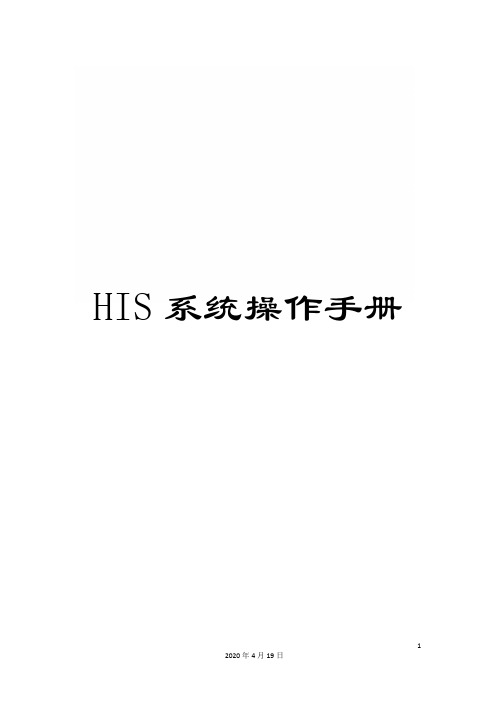
HIS系统操作手册HIS系统操作手册门诊挂号系统1.双击门诊挂号系统图标进入登陆界面,输入自己用户名(用户名为自己名字各字拼音首字母,例如:张三的用户名为zs)然后点击确定进入操作界面,如下图:2.进入操作界面,此时分三种情况:(1)没有在医院办理过会员但不办会员信息的病号直接挂号A.点击导航窗口上门诊挂号图标;B.输入病号相关信息并点击打单,如果需要打出挂号单就点击是,不需要打印就点击否,此时挂号操作即将完成(注意:如果挂号医生处没有选择具体医生,该病号挂哪个科室的号,该科室所有医生在候诊队列中都能看到该病号信息)。
(2)没有在医院办理过会员但要办会员信息的病号直接挂号A.点击导航窗口上会员发卡图标进入操作界面;B.输入会员信息(注意:蓝色字必填),点击会员信息保存,然后再在VIP会员卡号一栏中输入给该病号设置好的会员卡号,点击回车键,然后点击卡信息保存;C.点击导航窗口上门诊挂号图标进入挂号操作界面,在就诊卡号一栏输入该病号的VIP会员卡号,点击回车,输入病号挂号信息,点击打单。
如果需要打出挂号单就点击是,不需要打印就点击否,此时挂号操作即将完成(注意:如果挂号医生处没有选择具体医生,该病号挂哪个科室的号,该科室所有医生在候诊队列中都能看到该病号信息)。
(3)已经办理会员号的病号挂号点击导航窗口上门诊挂号图标进入挂号操作界面,在就诊卡号一栏输入该病号的VIP会员卡号,点击回车,输入病好挂号信息,点击打单。
如果需要打出挂号单就点击是,不需要打印就点击否,此时挂号操作即将完成(注意:如果挂号医生处没有选择具体医生,该病号挂哪个科室的号,该科室所有医生在候诊队列中都能看到该病号信息)。
门诊签约与转诊一.进入系统双击门诊签约与转诊系统图标进入登陆界面,输入自己用户名(用户名为自己名字各字拼音首字母,例如:张三的用户名为zs)然后点击确定进入操作界面二.门诊签约1.点击青岛医保找到青岛社区门诊签约与变更,单击打开2.然后点击添加,选择社保卡类型(旧社保卡是磁条就刷卡,新社保卡是芯片就插卡),然后选择所要操作的类型(新增、撤销、变更、续约、转入),然后选择签约医生(签约医生就选择所要签约医生的名字),然后输入内部标识号(内部标识号就是医院内部设定的号码)3.然后输入签约人员相关信息,点击社区门诊签约与变更三.门诊变更与撤销。
联众HIS系统病区医生站使用说明

目录第一章系统概述 (3)1.1HIS4.0系统特色及优势 (3)第二章系统对运行环境的要求 (4)2.1软件要求 (4)2.2硬件要求 (4)第三章系统的安装、启动和退出 (5)3.1安装 (5)3.2注册 (10)3.3启动 (16)3.4退出 (17)第四章操作说明 (18)4.1工作台 (18)4.2住院操作 (19)4.2.1 病案首页 (19)4.2.2 电子病历 (25)4.2.3 住院历史查询 (25)4.2.4 临床路径 (28)4.2.5 医嘱管理 (28)4.2.6 手术管理 (32)4.2.7 检验管理 (34)4.2.8 检查管理 (38)4.2.9 医嘱撤销 (41)4.2.10 用血管理 (43)4.2.11 审批管理 (45)4.2.12 费用审核 (48)4.2.13 病人回访 (50)4.2.14 复诊预约 (53)4.3综合查询 (55)4.3.1危机值查询 (55)4.3.2检验报告查询 (56)4.3.3检查报告查询 (57)4.3.4全部手术查询 (57)4.3.5全院病人帐页查询 (58)4.3.6 收费项目查询 (59)4.3.7 药品字典查询 (60)4.3.8 住院病人免单信息查询 (61)4.4字典维护 (61)4.4.1 常用检验 (61)4.4.2 协定检验 (61)4.4.3 手术名称 (63)4.4.4 成组医嘱管理 (63)4.4.5 成组医嘱对照 (64)5.5系统设置 (65)5.5.1 重新登录 (65)5.5.2 屏幕锁定 (65)5.5.3 切换输入码 (65)第一章系统概述1.1 HIS4.0系统特色及优势为了适应HIS系统发展方向,更好地为医院用户服务,公司开发了全新版本的HIS系统。
新版本的浙江联众卫生信息科技有限公司医院管理系统版本4(以下简称HIS4.0)将以HIS3.0和HIS1.0为基础,吸取两个系统设计方面的优势,广泛听取公司庞大用户群的需求和意见,充分考虑系统外延性和扩展性。
医院HIS系统使用操作说明手册
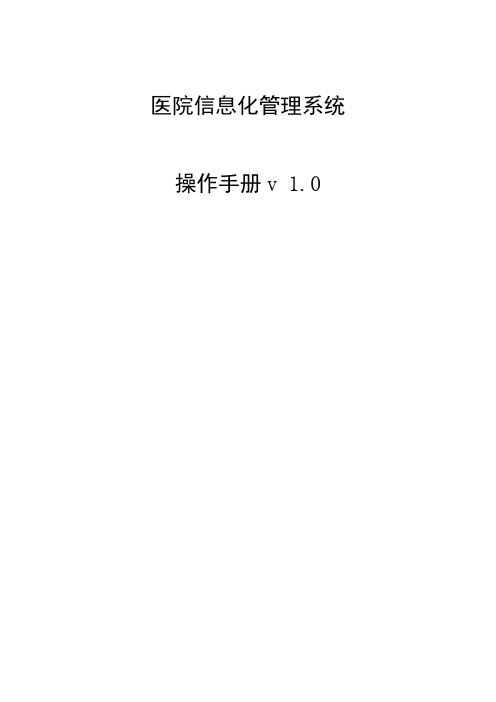
医院信息化管理系统操作手册v1.0欢迎使用医院信息化管理系统关于本操作手册产品用户操作手册包含了您在使用医院信息管理系统时所需了解的信息。
手册中所出现的用户名称及相关数据均为系统测试数据,不作为任何正式操作的数据。
目录关于本操作手册 (2)前言 (5)系统简介 (6)系统配置 (7)系统登录 (7)门诊部分 (8)1.1挂号管理 (8)1.1.1门急诊挂号 (8)1.1.2挂号退号 (9)1.1.3门诊病人信息修改 (10)1.2门诊医生站 (11)1.2.1门诊医生站 (11)1.2.2个人处方收藏维护 (13)1.3门诊收费站 (14)1.3.1门诊划价收费 (14)1.3.2门诊发票重打 (15)1.3.3门诊退费 (16)1.3.4门诊交款日报表 (18)1.3.5结账信息取消(该功能慎用) (18)住院部分 (19)2.1入院 (20)2.1.1入院登记 (20)2.1.2新生儿入院登记 (21)2.1.3入院登记许可项配置 (22)2.2住院医生站 (22)2.2.1导航管理 (22)2.2.2住院电子病历 (25)2.3住院收费 (26)2.3.1住院划价记账 (26)2.3.2担保人管理 (27)2.3.3预交款管理 (27)2.3.4预交款发票重打 (28)2.3.5住院收入按科室统计 (29)2.3.6住院收入按医师统计 (30)2.3.7患者类别修改 (30)2.3.8住院退费 (31)2.3.9退滚动费 (32)2.3.10患者账目查询 (33)2.3.11患者账目结算 (34)2.3.12结算召回 (34)2.3.13催拖欠款 (36)2.3.14出院发票重打 (36)2.3.15出院收入按医师统计 (37)2.3.16出院收入按科室统计 (38)2.3.17出院病人账目查询 (38)2.4护士站 (39)2.4.1导航管理 (39)2.4.2长期医嘱单 (40)2.4.3临时医嘱单 (41)2.4.4转床管理 (41)2.4.5包床设置 (42)2.4.6临时加床 (42)2.4.7撤销临时床位 (43)2.4.8转科管理 (43)2.4.9在院病人一日清单 (44)2.4.10出院病人一日清单 (44)2.4.11请领药单(汇总) (45)2.4.12静滴单(输液卡) (45)2.4.13口服药单 (46)2.4.14注射单 (46)2.4.15处置单 (47)2.4.16治疗处方单 (47)2.4.17护理记录单 (48)2.5出院 (49)2.5.1出院 (49)2.5.2出院病人召回管理 (50)药库药房部分 (51)3.1药库管理 (51)3.1.1药品初始录入 (51)3.1.2药品入库 (51)3.1.3药品库存调整 (52)3.1.4药品盘点 (53)3.1.5药品库存上下限维护 (54)3.1.6药品调价 (55)3.1.7药品报损管理 (57)3.1.8药品购药计划 (58)3.1.9药品退货管理 (60)3.2药房 (61)3.2.1门诊(住院)药房发药 (61)3.2.2门诊(住院)药房退药 (62)3.2.3药房药品维护 (63)系统维护部分 (64)4.1基础数据维护 (64)4.1.1标准字典维护 (64)4.1.2基础信息维护 (65)4.1.3系统配置 (66)4.1.4收费项目设置 (67)4.1.5医嘱用语维护 (69)4.1.6住院电子病历模板维护 (71)4.2查询中心设置 (73)4.3电子病历模板设置 (74)致谢 (75)前言本手册以系统中的各功能模块为线索,以医院服务主要流程为导向,简单描述了医院信息管理系统中各主要模块的功能及操作方法,主要面向广大的医院信息管理系统的用户,目的在于协助其尽快掌握软件的基础使用与操作,同时也可以作为集中培训的基础教材。
HIS住院医生站培训手册(新)

中草药处方显示
六、处方
①住院病人无普通处方,无需打印。 ②毒麻药及精神药品下医嘱后,需另外手
工书写毒麻、精神类处方并签名、盖章 后送药房取药。
七、检验检查:
检验流程: ①医生下检验医嘱后打印条码后抽血、扫码、
送检。 ②检验科登记或扫码后计费进行检验。 ③医生网上查看并打印检验报告单。 ④如检验未做或不做,停止医嘱。 ⑤可以对科室常用模板进行维护。
检查流程: ①医生下检查医嘱后网上填写检查申请单并
打印 ②持检查单预约、登记后计费 ③病人做检查 ④医生网上查看影像及报告,检查科室出具
检查报告 ⑤如检查未做或不做,则停止医嘱(已登记
后一般不能退费) ⑥可以对科室常用模板进行维护
➢录入检查医嘱 ➢自模板中双击选取 ➢点 击 “ 常 用 模 板 维 护 ” 编 辑和维护模板
HIS住院医生站 培训手册
内
➢ 登陆界面 ➢ 病人管理 ➢诊 断 ➢ 过敏记录 ➢ 医嘱录入 ➢处 方 ➢ 检验检查 ➢医 嘱 单
容
➢停 医 嘱 ➢退 药 ➢ 办理出院 ➢转 科 ➢ 手术申请 ➢输 血 ➢会 诊
一、登录界面
➢点 击 桌 面 IE 浏览器图标
➢点 击 出 现 界 面 中的“登录系统”
医嘱模板编辑与维护
制作完成的模板显示在 “医嘱录入”页面上
红色显示为药 房库存不足
抢救(死亡)的医嘱在医嘱备 注中注明抢救(死亡)时间点
精神、毒麻类药品及特殊 抗生素输入后为红色显示
同一组液体需在药物关联框 内输入相应液体关联序号,
关联后频次自动统一
皮试
➢皮试:需要另开一支药物,“频次” 选 择 “ St” , “ 用 法 ” 中 选 择 “ 皮 试”,并在“皮试备注”项中选择 “原液”
HIS系统操作手册
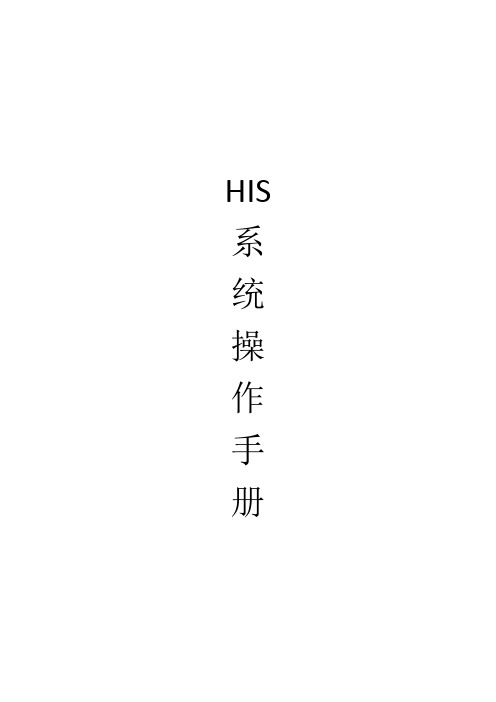
HIS 系统操作手册门诊挂号系统1.双击门诊挂号系统图标进入登陆界面,输入自己用户名(用户名为自己名字各字拼音首字母,例如:张三的用户名为zs)然后点击确定进入操作界面,如下图:2.进入操作界面,此时分三种情况:(1)没有在医院办理过会员但不办会员信息的病号直接挂号A.点击导航窗口上门诊挂号图标;B.输入病号相关信息并点击打单,如果需要打出挂号单就点击是,不需要打印就点击否,此时挂号操作即将完成(注意:如果挂号医生处没有选择具体医生,该病号挂哪个科室的号,该科室所有医生在候诊队列中都能看到该病号信息)。
(2)没有在医院办理过会员但要办会员信息的病号直接挂号A.点击导航窗口上会员发卡图标进入操作界面;B.输入会员信息(注意:蓝色字必填),点击会员信息保存,然后再在VIP会员卡号一栏中输入给该病号设置好的会员卡号,点击回车键,然后点击卡信息保存;C.点击导航窗口上门诊挂号图标进入挂号操作界面,在就诊卡号一栏输入该病号的VIP会员卡号,点击回车,输入病号挂号信息,点击打单。
如果需要打出挂号单就点击是,不需要打印就点击否,此时挂号操作即将完成(注意:如果挂号医生处没有选择具体医生,该病号挂哪个科室的号,该科室所有医生在候诊队列中都能看到该病号信息)。
(3)已经办理会员号的病号挂号点击导航窗口上门诊挂号图标进入挂号操作界面,在就诊卡号一栏输入该病号的VIP会员卡号,点击回车,输入病好挂号信息,点击打单。
如果需要打出挂号单就点击是,不需要打印就点击否,此时挂号操作即将完成(注意:如果挂号医生处没有选择具体医生,该病号挂哪个科室的号,该科室所有医生在候诊队列中都能看到该病号信息)。
门诊签约与转诊一.进入系统双击门诊签约与转诊系统图标进入登陆界面,输入自己用户名(用户名为自己名字各字拼音首字母,例如:张三的用户名为zs)然后点击确定进入操作界面二.门诊签约1.点击青岛医保找到青岛社区门诊签约与变更,单击打开2.然后点击添加,选择社保卡类型(旧社保卡是磁条就刷卡,新社保卡是芯片就插卡),然后选择所要操作的类型(新增、撤销、变更、续约、转入),然后选择签约医生(签约医生就选择所要签约医生的名字),然后输入内部标识号(内部标识号就是医院内部设定的号码)3.然后输入签约人员相关信息,点击社区门诊签约与变更三.门诊变更与撤销门诊变更操作和签约操作一样,把操作类型选为变更,然后选择变更信息,点击社区签约与变更按钮即可。
中联HIS系统临床路径操作手册(医生站操作)
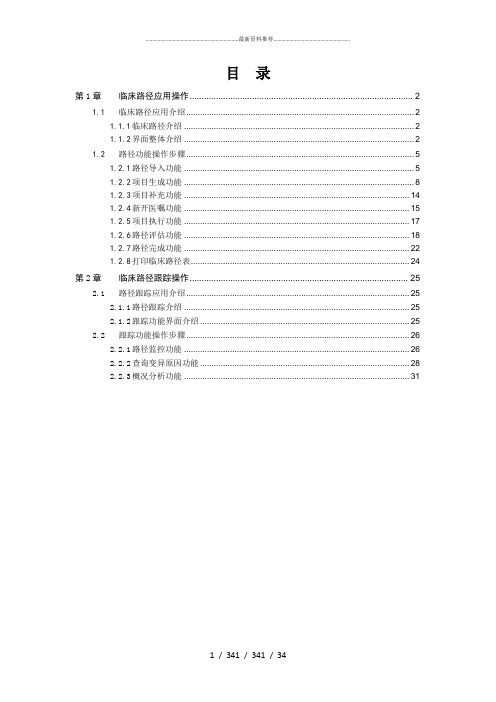
目录第1章临床路径应用操作 (2)1.1临床路径应用介绍 (2)1.1.1临床路径介绍 (2)1.1.2界面整体介绍 (2)1.2路径功能操作步骤 (5)1.2.1路径导入功能 (5)1.2.2项目生成功能 (8)1.2.3项目补充功能 (14)1.2.4新开医嘱功能 (15)1.2.5项目执行功能 (17)1.2.6路径评估功能 (18)1.2.7路径完成功能 (22)1.2.8打印临床路径表 (24)第2章临床路径跟踪操作 (25)2.1路径跟踪应用介绍 (25)2.1.1路径跟踪介绍 (25)2.1.2跟踪功能界面介绍 (25)2.2跟踪功能操作步骤 (26)2.2.1路径监控功能 (26)2.2.2查询变异原因功能 (28)2.2.3概况分析功能 (31)第1章临床路径应用操作1.1临床路径应用介绍1.1.1临床路径介绍临床路径是针对某种疾病(或手术),以时间为横轴,以入院指导、诊断、检查、用药、治疗、护理、饮食指导、教育、出院计划等理想治疗或护理手段为纵轴,制定标准化治疗护理流程(临床路径表)。
其目的是运用图表的形式来提供有时间的、有序的、有效的照顾,以控制质量和经费,是一种跨学科的、综合的整体医疗护理工作模式。
路径操作流程如图【1-1-1-1】所示:【1-1-1-1】病人导入路径条件是通过病人的诊断、病情、性别、年龄、科室进行判断,如果该病人满足导入条件则允许导入路径,导入路径后根据流程进行一系列的操作包括生成路径项目、执行项目、评估阶段项目、结束路径。
1.1.2界面整体介绍临床路径应用管理模块如图【1-1-2-1】所示,该模块包含了以下几个功能块,分别是操作按钮、病人列表、路径相关信息、路径阶段名称、路径项目列表。
【1-1-2-1】要点说明1.如果当前科室或病区,没有使用的路径表,则不会显示“路径状态”图标和“临床路径”选项卡。
“路径状态”图标和“临床路径”选项卡所在位置如图【1-1-2-2】所示。
[VIP专享]HIS住院医生站操作流程
![[VIP专享]HIS住院医生站操作流程](https://img.taocdn.com/s3/m/14834006daef5ef7bb0d3c00.png)
住院医生站操作流程1.进入医生登陆主界面后,选择相应病人双击鼠标左键进入医生工作界面2.医嘱录入1.单击医嘱录入进入医嘱操作界面,点击“新增”。
(快捷键F3)2.根据药品拼音码自动检索药品,录入剂量,频次,用法等信息后,点击回车下跳到下一行。
如进行另一组液体录入,点击“新组”按钮。
(快捷键:F2)。
录入完成后点击“保存”,确认无误点击“提交”。
治疗项目在名称里输入“ . ”,文字医嘱输入“,”3. 医嘱删除,退回,作废,复制。
选中相应的药品,点击鼠标右键,跳出右键菜单进行相应操作。
注:保存后的医嘱可以进行编辑删除,提交后的医嘱可进行作废,退回。
4.调用个人常用和组套。
点击“助手”,弹出右侧窗口。
选择对应的类型,可以调用之前保存的药品,诊疗等信息。
注:医生可以通过右键菜单将之前的医嘱保存为个人常用和个人组套,通过此界面自由调用。
3.检验申请1.单击“检验申请”后,再次点击“申请单开列/修改”,进入检验申请界面。
2.选择相应类别,和检验项目后,点击“提交”按钮。
3.点击“已开申请单列表”,可进行申请单的修改、删除、报告预览操作。
4.检查申请1.点击检查申请,进入检查申请界面。
点击“新增” 按钮.(快捷键F2)2.选择相应的检查类型和项目后点击“确认”3.最后点击“提交”后,即可将申请单提交至医技科室并生成医嘱。
1.进入手术申请界面后,点击“新增”(快捷键F2)2.弹出此窗口后,录入相关手术信息点击“确认”3.选择是否直接提交至手术室。
提交后生成手术医嘱,手术室即可进行手术安排。
6.会诊申请1.进入会诊申请界面新增弹出以下窗口,录入相关信息后,选择会诊范围。
点击“选择会诊者”。
2.会诊者可以科室会诊,也可以个人会诊,选择完成,点击确认。
3.会诊申请提交后,对方医生即可在“我的主页”界面,待会诊病人中查看处理会诊病人。
4.在上图界面中,点击会诊意见,即可对病人填写会诊意见并签名。
签名需要输入医生的登陆密码。
(完整word版)HIS系统操作手册

HIS 系统操作手册门诊挂号系统1.双击门诊挂号系统图标进入登陆界面,输入自己用户名(用户名为自己名字各字拼音首字母,例如:张三的用户名为zs)然后点击确定进入操作界面,如下图:2.进入操作界面,此时分三种情况:(1)没有在医院办理过会员但不办会员信息的病号直接挂号A.点击导航窗口上门诊挂号图标;B.输入病号相关信息并点击打单,如果需要打出挂号单就点击是,不需要打印就点击否,此时挂号操作即将完成(注意:如果挂号医生处没有选择具体医生,该病号挂哪个科室的号,该科室所有医生在候诊队列中都能看到该病号信息)。
(2)没有在医院办理过会员但要办会员信息的病号直接挂号A.点击导航窗口上会员发卡图标进入操作界面;B.输入会员信息(注意:蓝色字必填),点击会员信息保存,然后再在VIP会员卡号一栏中输入给该病号设置好的会员卡号,点击回车键,然后点击卡信息保存;C.点击导航窗口上门诊挂号图标进入挂号操作界面,在就诊卡号一栏输入该病号的VIP会员卡号,点击回车,输入病号挂号信息,点击打单。
如果需要打出挂号单就点击是,不需要打印就点击否,此时挂号操作即将完成(注意:如果挂号医生处没有选择具体医生,该病号挂哪个科室的号,该科室所有医生在候诊队列中都能看到该病号信息)。
(3)已经办理会员号的病号挂号点击导航窗口上门诊挂号图标进入挂号操作界面,在就诊卡号一栏输入该病号的VIP会员卡号,点击回车,输入病好挂号信息,点击打单。
如果需要打出挂号单就点击是,不需要打印就点击否,此时挂号操作即将完成(注意:如果挂号医生处没有选择具体医生,该病号挂哪个科室的号,该科室所有医生在候诊队列中都能看到该病号信息)。
门诊签约与转诊一.进入系统双击门诊签约与转诊系统图标进入登陆界面,输入自己用户名(用户名为自己名字各字拼音首字母,例如:张三的用户名为zs)然后点击确定进入操作界面二.门诊签约1.点击青岛医保找到青岛社区门诊签约与变更,单击打开2.然后点击添加,选择社保卡类型(旧社保卡是磁条就刷卡,新社保卡是芯片就插卡),然后选择所要操作的类型(新增、撤销、变更、续约、转入),然后选择签约医生(签约医生就选择所要签约医生的名字),然后输入内部标识号(内部标识号就是医院内部设定的号码)3.然后输入签约人员相关信息,点击社区门诊签约与变更三.门诊变更与撤销门诊变更操作和签约操作一样,把操作类型选为变更,然后选择变更信息,点击社区签约与变更按钮即可。
中联HIS系统临床路径操作手册医生站操作
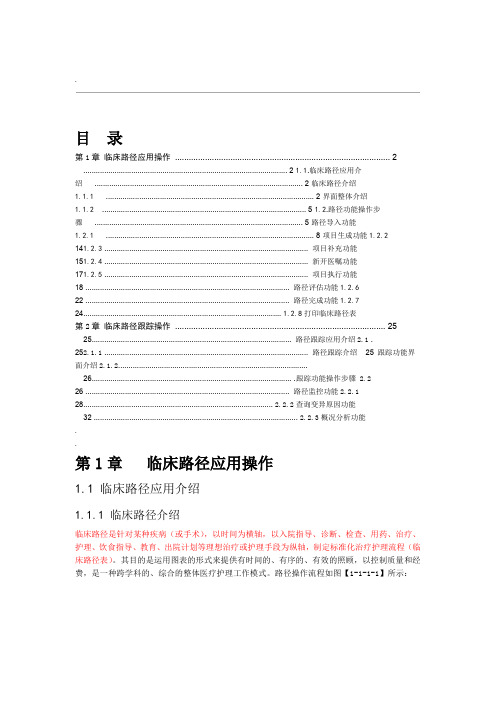
.目录第1章临床路径应用操作 (2).................................................................................................. 2 1.1.临床路径应用介绍 .................................................................................................... 2临床路径介绍1.1.1 .................................................................................................... 2界面整体介绍1.1.2.................................................................................................. 5 1.2.路径功能操作步骤 .................................................................................................... 5路径导入功能1.2.1 .................................................................................................... 8项目生成功能1.2.2141.2.3 .................................................................................................. 项目补充功能151.2.4 .................................................................................................. 新开医嘱功能171.2.5 .................................................................................................. 项目执行功能18 .................................................................................................. 路径评估功能1.2.622 .................................................................................................. 路径完成功能1.2.7 24............................................................................................... 1.2.8打印临床路径表第2章临床路径跟踪操作 (25)25................................................................................................ 路径跟踪应用介绍2.1 .252.1.1 .................................................................................................. 路径跟踪介绍25 跟踪功能界面介绍2.1.2...........................................................................................26................................................................................................ .跟踪功能操作步骤2.226 .................................................................................................. 路径监控功能2.2.1 28........................................................................................... 2.2.2查询变异原因功能32 .................................................................................................. 2.2.3概况分析功能..第1章临床路径应用操作1.1临床路径应用介绍1.1.1临床路径介绍临床路径是针对某种疾病(或手术),以时间为横轴,以入院指导、诊断、检查、用药、治疗、护理、饮食指导、教育、出院计划等理想治疗或护理手段为纵轴,制定标准化治疗护理流程(临床路径表)。
HIS使用说明书
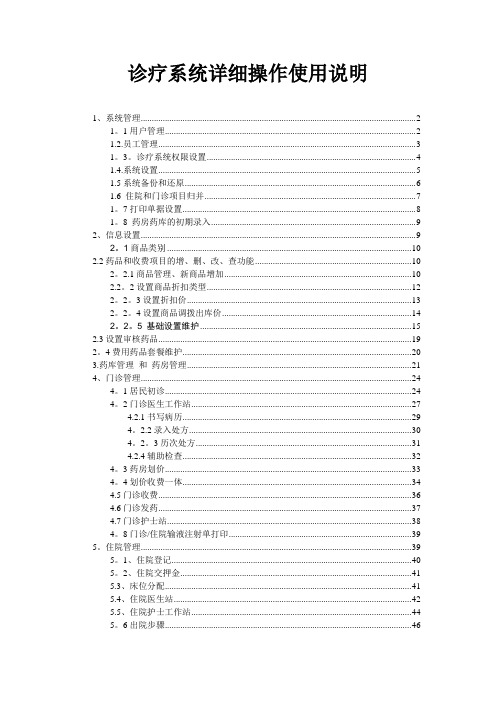
诊疗系统详细操作使用说明1、系统管理 (2)1。
1用户管理 (2)1.2.员工管理 (3)1。
3。
诊疗系统权限设置 (4)1.4.系统设置 (5)1.5系统备份和还原 (6)1.6 住院和门诊项目归并 (7)1。
7打印单据设置 (8)1。
8 药房药库的初期录入 (9)2、信息设置 (9)2。
1商品类别 (10)2.2药品和收费项目的增、删、改、查功能 (10)2。
2.1商品管理、新商品增加 (10)2.2。
2设置商品折扣类型 (12)2。
2。
3设置折扣价 (13)2。
2。
4设置商品调拨出库价 (14)2。
2。
5 基础设置维护 (15)2.3设置审核药品 (19)2。
4费用药品套餐维护 (20)3.药库管理和药房管理 (21)4、门诊管理 (24)4。
1居民初诊 (24)4。
2门诊医生工作站 (27)4.2.1书写病历 (29)4。
2.2录入处方 (30)4。
2。
3历次处方 (31)4.2.4辅助检查 (32)4。
3药房划价 (33)4。
4划价收费一体 (34)4.5门诊收费 (36)4.6门诊发药 (37)4.7门诊护士站 (38)4。
8门诊/住院输液注射单打印 (39)5。
住院管理 (39)5。
1、住院登记 (40)5。
2、住院交押金 (41)5.3、床位分配 (41)5.4、住院医生站 (42)5.5、住院护士工作站 (44)5。
6出院步骤 (46)5。
6.1停医嘱 (46)5。
6。
2住院退床 (46)5.6.3出院结算 (47)6病案管理 (47)6。
1病历格式设计 (48)6.2系统固有病历模板维护 (49)7.诊疗系统的各级菜单项 (49)1、系统管理主要说明用户管理、员工管理、诊疗系统权限设置、系统设置。
其余的功能,可以自行使用,方便易懂。
1。
1用户管理【功能说明】增加、修改、删除用户.超级管理员的权限设置.【操作步骤】第一步:输入用户名,用户代码(自动生成),选择权限组,输入密码以及所属科室。
中联HIS系统门诊医生操作手册
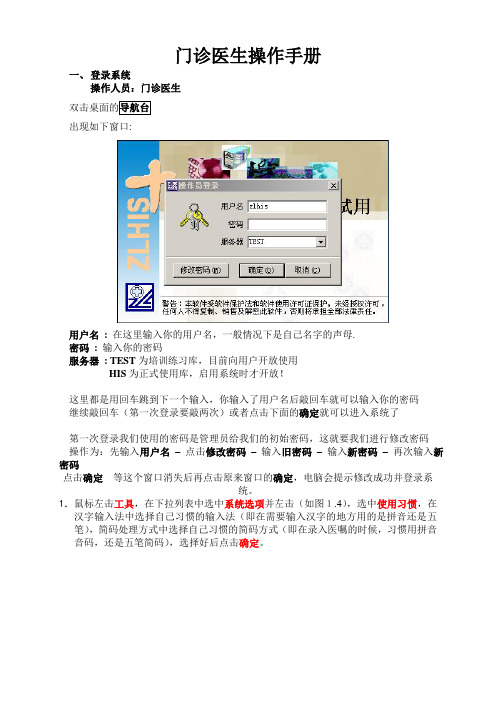
门诊医生操作手册一、登录系统操作人员:门诊医生双击桌面的导航台出现如下窗口:用户名: 在这里输入你的用户名,一般情况下是自己名字的声母.密码: 输入你的密码服务器: TEST为培训练习库,目前向用户开放使用HIS为正式使用库,启用系统时才开放!这里都是用回车跳到下一个输入,你输入了用户名后敲回车就可以输入你的密码继续敲回车(第一次登录要敲两次)或者点击下面的确定就可以进入系统了第一次登录我们使用的密码是管理员给我们的初始密码,这就要我们进行修改密码操作为:先输入用户名–点击修改密码–输入旧密码–输入新密码–再次输入新密码点击确定等这个窗口消失后再点击原来窗口的确定,电脑会提示修改成功并登录系统。
1.鼠标左击工具,在下拉列表中选中系统选项并左击(如图1.4),选中使用习惯,在汉字输入法中选择自己习惯的输入法(即在需要输入汉字的地方用的是拼音还是五笔),简码处理方式中选择自己习惯的简码方式(即在录入医嘱的时候,习惯用拼音音码,还是五笔简码),选择好后点击确定。
基本操作流程:1.进入门诊医生工作站操作界面(如图1.3),在文件下拉列表中选中参数设置并左击(如图1.5),选择好接诊诊室,接诊范围后单击确定。
在工具下拉列表中选中门诊医嘱选项,选择取药的药房,设置发送单据到门诊收费,发送后不打印。
以上设置为第一次使用这台电脑时需要设置,以后使用将不需要再设置。
图1.3门诊医生工作站操作界面成都中联信息产业有限公司眉山市人民医院ZLHIS项目资料图1.5 参数设置2.在候诊病人处选择要接诊的病人或者直接右上方输入卡号查找病人,点击接诊,然后在接诊病人区域选择需要下医嘱的病人,如果在参数设置中“查找到病人自动接诊”则不需点击接诊。
点击就诊记录,可以查阅此人以前的就诊情况。
3.选择需要下医嘱的病人后,点击新开(参数设置中设置接诊后自动进入医嘱下达则不需点击),进入医嘱编辑界面(如图1.7),输入病人诊断,诊断分诊断标准合疾病编码两种方式,在医嘱内容处录入诊疗项目的五笔简码(每个字的第一个简码,例如:“血常规”为“TIF”)或拼音简码(每个字拼章的第一个字母,例如“血常规”为“XCG”),对给药途径、频率、总量、单量进行正确录入,在输入药品的总量和单量时(特别是单量),请一定注意看清楚药品单位,药品不同其单位也不同,所开的数量要与单位相匹配,同时也要与药品的规格相匹。
医院his系统说明书

门诊收费系统一、主要功能:收费:对门诊处方进行划价收费,以及发票作废和病人退费;还可统计个人门诊收费日报表及全院门诊收费汇总日报。
能够方便快捷的完成收费过程,打印出交款凭证,并能代替算盘实现找零功能。
够方便快捷的完成收费过程,打印出交款凭证,并能代替算盘实现找零功能。
查询:按挂号号表、挂号分类和收款发票检索等多种方式查询挂号与收费信息。
报表:提供多种方式的财务汇总表、统计表和核算表。
系统:提供用户与权限设置、门诊发票号设置和初始化等功能。
设置个人密码,选择系统菜单中的打印设置,可设置打印机属性。
不同用户的切换单据作废:只需键入该作废的单据号,存盘即可将该张单据作废二、简单操作1、登陆双击桌面上的门诊收费图表后,键入操作员编号,回车后键入自己的口令,即可进入本收费系统。
2、系统收费进入收费系统后,用鼠标点击‚收费及结算‛,如果与药房联网使用,处方收费时,先键入或点击病人所持的处方编号(非处方收费时,直接回车进行以下工作)再键入病人姓名、医师编号、收费项目、项目金额,回车后完成一项收费过程,如果继续收费,进行下一收费过程,如果不收费,回车后显示找零窗口,找零完毕继续存盘即可,同时伴随票据打印。
3、作废用鼠标点击‚作废‛或按下ALt+z后,弹出作废窗口,键入要作废的单据号,回车按提示存盘即可。
以下情况可按作废处理:①打印机卡纸所出的票据不能做报销凭证时(作废后需重新打)②当打印机没开,而已经回车存盘时(作废后需重新打印)③当某收费项目完全退费,且该张单据就此一项时,退费按作废处理;4、退费用鼠标点击‚退费‛或按下ALt+t后,弹出退费窗口,键入要退费的单据号,回车后调出该单据,在退费操作位置键入需退费的金额数,不退的项目回车或键入零,即退多少敲多少,不退敲零。
当处方退费时,请病人先到药房退药,然后收费处才能做退费处理,且退费金额是在药房自动生成,收费处不能更改,退费操作完成后,自动打印出退余后的票据。
医院HIS系统操作说明书
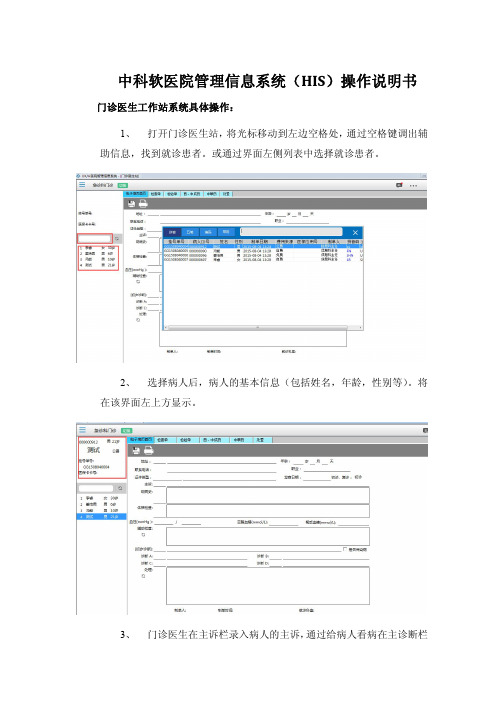
中科软医院管理信息系统(HIS)操作说明书门诊医生工作站系统具体操作:1、打开门诊医生站,将光标移动到左边空格处,通过空格键调出辅助信息,找到就诊患者。
或通过界面左侧列表中选择就诊患者。
2、选择病人后,病人的基本信息(包括姓名,年龄,性别等)。
将在该界面左上方显示。
3、门诊医生在主诉栏录入病人的主诉,通过给病人看病在主诊断栏开具主诊断,诊断信息科通过辅助信息选择。
如果需要开具副诊断则在下面的诊断A B处开具即可,同时可在备注栏书写病人的备注信息。
4、门诊医生在处方栏开具处方,其中包括检查单、检验单、西成药处方 中药处方和处置单。
5、最后处方开完确认无误,点击“保存处方”关闭即可,如处方错误或者不需要,找到相应处方删除处理。
门诊医生站概述“门诊医师工作站”是医院医疗信息系统的关键模块,是医生给病人开电子处方的窗口。
“门诊医师工作站”的主窗口如下图:操作一:门诊病历书写1、点击门诊医生站图标,打开主窗口如上图所示2、左侧就诊病人列表选择病人,填写初步诊断后,点保存按钮。
3、如要求填写其他病历信息,如:主诉、现病史、体格检查等信息,在相应名称后通过辅助信息选择填写或在后面横线处通过输入法录入完成。
操作二:检查单开具1、选择检查单标签,切换至检查单开具界面。
选择后标签将以深蓝色显示。
如下图所示:2、点击新增按钮,在诊疗项目选择框中的项目名称后方输入拼音字头检索项目名称,选择完毕后点击“选择并生成单据”。
系统将自动生成检查单及检查明细信息。
如下图所示:3、如需修改数量,在右侧栏中选择需要修改的项目直接在数量处进行修改即可,修改完毕后,点击保存按钮;需删除单据或项目,选中所选单据或项目,点击删除按钮即可删掉;需开第二张单据,点击新增按钮重复以上操作。
4、如打印该单据,单击打印按钮,完成单据打印操作三:检验单开具1、选择检验单标签,切换至检验单开具界面。
选择后标签将以深蓝色显示。
如下图所示:2、点击新增按钮,在诊疗项目选择框中的项目名称后方输入拼音字头检索项目名称,选择完毕后点击“选择并生成单据”。
his系统村医基本操作手册
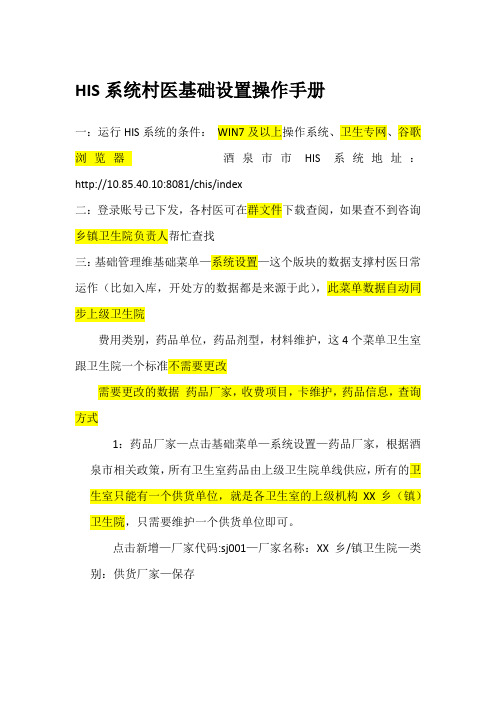
HIS系统村医基础设置操作手册一:运行HIS系统的条件:WIN7及以上操作系统、卫生专网、谷歌浏览器酒泉市市HIS系统地址:http://10.85.40.10:8081/chis/index二:登录账号已下发,各村医可在群文件下载查阅,如果查不到咨询乡镇卫生院负责人帮忙查找三:基础管理维基础菜单—系统设置—这个版块的数据支撑村医日常运作(比如入库,开处方的数据都是来源于此),此菜单数据自动同步上级卫生院费用类别,药品单位,药品剂型,材料维护,这4个菜单卫生室跟卫生院一个标准不需要更改需要更改的数据药品厂家,收费项目,卡维护,药品信息,查询方式1:药品厂家—点击基础菜单—系统设置—药品厂家,根据酒泉市相关政策,所有卫生室药品由上级卫生院单线供应,所有的卫生室只能有一个供货单位,就是各卫生室的上级机构XX乡(镇)卫生院,只需要维护一个供货单位即可。
点击新增—厂家代码:sj001—厂家名称:XX乡/镇卫生院—类别:供货厂家—保存2收费项目:按照实际情况,村医一般诊疗费(中药)6元(西药)5元更改流程:系统设置—收费项目—收费项目输入“一般诊疗费”查询—选中需要更改项目—停用—更改—启动—保存3卡维护:点击新增—卡类型选择新农合—读卡名称(根据用的读卡器选择)如果没有默认无—保存4药品信息:同步的的是上级卫生院入库后的药品信息,如有需要零散药品入库(1系统同步周期未到需要入库的药品。
2卫生室使用,卫生院不使用的药品),出现以上情况需手动维护药品信息。
详细操作流程是见群文件入库信息压缩包中(转换系数教学图片)。
点击新增-填写药品信息(如果卫生院调拨药品,需与卫生院入库后信息完全一致)5:查询方式:点击基础菜单-系统设置-查询方式。
点击新增-选择查询方式-使用范围选择系统公用,点击保存。
注意查询方式不能跟左边已有方式名称出现重复,否则无法保存四:交易管理:此菜单用于对接金保网,实现新农合门诊一站式报销。
(以后不用在登录金保网报销了)机构对照—用户对照—疾病对照—药品对照—项目对照—科室对照6个版块1机构对照——点击交易管理—机构对照—点击左边选择服务类型—单位代码填写登录账号—单位名称填写村卫生室名称—统筹地区不填—服务接口默认安徽晶奇—服务地址复制粘贴(手输需仔细核对):http://10.192.201.193:7001/cxjmsi/InterFace.ws(复制粘贴用键盘快捷键ctrl+c复制-点击服务地址栏ctrl+v粘贴)做完之后点击保存,保存成功如下图:2用户对照:交易管理—用户对照—先点击新增—服务类型选择新农合—选择用户姓名:点级最右边“…”会跳出村医姓名选择窗口,选中姓名双击农合账号—密码—启用—保存(这里农合账号就是之前登陆金保网的账号和密码)3疾病对照:对照新农合报销的疾病—类型选择新农合—搜索栏输出要报销的疾病名(首拼字母或者汉字均可)—查询—在跳出的窗口是选中疾病(鼠标移动至疾病行,左键单击)—疾病行覆盖阴影说明以选中—鼠标移动选中的疾病行中心名称列单击—出现空白栏点击回车键—在跳出的窗口搜索栏填写要报销疾病名(首拼字母或者汉字均可)—点击查询—选中双击—保存4药品对照:对照新农合报销的药品—药品对照—类型选择新农合—搜索要报销的药品名—查询—右下角中心名称(点击…或者敲回车键)—搜索药品名称—选中双击—保存(选中的药品剂型必须库里及处方保持一致)5项目对照—类型选择新农合—搜索栏输出诊疗项目—选中右下角中心名称(点击…或者回车)—搜索栏输出诊疗项目—选中双击—保存6科室对照—服务类型选新农合—科室代码点击…选择门诊全科双击,生成科室代码跟科室名称—选择对照名称,选中全科医疗科双击—是否启动选择启动—保存五:关于读卡器,目前his系统支持的读卡器只支持—华大HD-100、金诚信GHC815L、德卡T6-268UL 、德卡T10普通版和甘肃定制版请各位村医仔细检查自己的读卡器型号是否匹配!如果不匹配,咨询乡镇卫生院负责人更换读卡器型号匹配的,QQ群文件下载自己读卡器对应型号的读卡服务,(注意核对清楚华大用华大,德卡用德卡,否则读卡失败)读卡服务以压缩文件的格式存在,下载成功之后需要解压,如果解压失败,则需要更换压缩软件,百度下载360压缩解压成功之后找到bin目录- 找到startup.bat,(也可能是startup)选中点击右键创建快捷方式。
His系统医生操作说明

His系统医生操作说明Hi系统医生操作说明流程说明:门诊:门诊挂号→门诊工作台→开立处方→保存→让病人到收费处报自己姓名缴费→病人到药房拿药住院:收费处办理“住院登记”,交押金→护士在电脑上办理“入科登记”→医生工作平台出现病人名称→开立医嘱→审核医嘱→护士或病人到药房拿药→书写病历出院:出院前提,医生对所有医嘱审核完毕〔通过或者停止〕,病人无欠费→护士办理“出科登记”→收费处办理出院登记,自费病人立即办理出院结算→农合病人到农合办报销费用门诊处方作废:未交费情况下,直接删除;已经交费拿药的,先到药房退药,后到收费处退费。
住院医嘱作废:首次开立未审核的医嘱,可直接删除;非首次开立:1未审核的,在医嘱审核界面点击“停止”;2已经“审核通过”的:已经发过药:先让药房退药,然后收费员返还费用至该病人押金里面。
药房还没发药:直接让收费处返还费用至该病人押金里面。
门诊处方开立:翻开门诊医生工作站,挂号成功的病人姓名,会显示在左侧患者列表中。
鼠标左键点击选中一个病人姓名,那么该病人的挂号信息会显示在窗体上端;填好疾病诊断;选择工程类型,药品或者诊疗,在工程文本框里面输入药品或者诊疗名称的开头字母,回车,选择。
出现一个详情窗体,回车选择频率、用法,手填剂量和数量。
需要皮试的在备注里面注明。
继续回车,直到详情窗体消失,在灰色背景的列表中出现刚刚开的工程;如果该工程是检查,或者单独的药品,且后面没有其他工程,直接点击保存即可;如果是成组的药品,继续开完剩下的药品,然后点击“成组”;再开下一组药品…最后点击保存。
即:开立完一组药品或检查,点一次“成组”。
最后统一保存。
注明:1只要含有药品的处方,不管金额多少,会自动生成10元一般诊疗费。
一人一天内,收取一次;2点击一次保存,生成一个处方号,收费处按照处方号来进行收费,所以尽量开完所有药,最后点击一次保存,用一个处方号。
退费也是根据处方单来退,一次退掉一张单子。
所以对于有皮试的药品,最好单独开一张处方,即单独点击一次保存,以免退药麻烦。
病区医生站操作手册
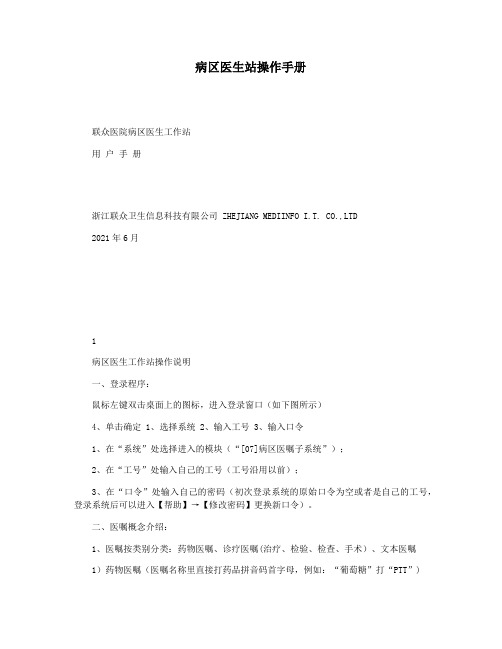
病区医生站操作手册联众医院病区医生工作站用户手册浙江联众卫生信息科技有限公司 ZHEJIANG MEDIINFO I.T. CO.,LTD2021年6月1病区医生工作站操作说明一、登录程序:鼠标左键双击桌面上的图标,进入登录窗口(如下图所示)4、单击确定 1、选择系统 2、输入工号 3、输入口令1、在“系统”处选择进入的模块(“[07]病区医嘱子系统”);2、在“工号”处输入自己的工号(工号沿用以前);3、在“口令”处输入自己的密码(初次登录系统的原始口令为空或者是自己的工号,登录系统后可以进入【帮助】→【修改密码】更换新口令)。
二、医嘱概念介绍:1、医嘱按类别分类:药物医嘱、诊疗医嘱(治疗、检验、检查、手术)、文本医嘱1)药物医嘱(医嘱名称里直接打药品拼音码首字母,例如:“葡萄糖”打“PTT”)口服药品医嘱(第一餐给药时间为16:00,即对口服药而言一天的时间今天的16:00---明天的15:59,口服药默认领当天的药品)针剂药品医嘱(第一餐给药时间为8:00,既对针剂药品医嘱而言一天的时间为今天的8:00---明天的7:59。
对于像内科设置针剂领第二天量的情况下,剂型为针剂的,第一天默认领两天的药品,以后每天都领当天的药品)中草药医嘱2)诊疗医嘱( /+诊疗项目拼音首字母,例如:“内科护理常规”打“/NKHL”) 2、医嘱按时间分类:长期医嘱和临时医嘱1)临时医嘱:只执行一次就停止的医嘱。
频率为ONCE。
2)长期医嘱:根据时间情况,如不停止,每天要执行的医嘱。
频率为QD、BID、TID2等。
3、医嘱按给药方式分类:普通医嘱、主药副药一组医嘱、出院带药医嘱、领药医嘱(领药口服、领药针剂、领药外用)、皮试医嘱;4、医嘱按费用标志分类:1)空白:普通医嘱(费用标志为空白,计费领药); 2)自备(不领药不计费):表示该药品是病人自备的,不需要对此药品记费; 3)嘱托(不领药不计费):表示该药品的费用不计费不领药,只是告诉病人应怎样用。
HIS系统流程

调剂完成 指定患者
叫号
将药品和 处方交给
患者
门诊退费(药品)
患者持发 票去相应 药房退药 同时药房 人员在药 房管理系 统中标记 退药的处
方。
患者持发 票前往收 费处,扫 发票号, 系统自动 识别需要 退费的处
方
门诊退费(检查治疗)
患者持发 票去收费 处发起退 费申请
系统自动 检查就诊 情况,符 合退费条 件的允许 收费员进 行退费操
药房发药
准备药 品
叫号
收方
扫处方 条码
药房人员将药品给患者, 处方留存一张,给患者 一张,发药界面点击发
药,发票盖章、
发药完成
门诊草药处方、颗粒处方发药流程
门诊草药发药流程:
医生为患
者开处方, 打印2张
处方
患者去 收费处 刷卡缴
费
患者到药 房等待叫
号
药房收方, 根据处方 的“代煎” 标示等调 剂药品
印申请单
护士确认并执行医 嘱,同时计算费用 (记账收费),护士将 申请单交给病人, 病人拿申请单到检 查科室做检查
执行科室扫申请 单上条码,确认 项目,看是否缺
少材料费
不缺 材料
缺少 材料
执行科室扫申 请单上条码,
确认项目医生收到病人 缺少材料信息, Nhomakorabea然后补录材料
医嘱
患者检验项目执行过程流程图(检验科):
示)
护士看到有 检查检验医 嘱取消,打 印退款单
护士拿退 款单到住 院处退费
住院患者退药流程:(护士已经领过药)
医生取消 药品医嘱
护士看到 有药品医
嘱取消
护士打印 退药单
护士拿退 药单和药 品到药房
住院患者退药流程:(护士未领药)
- 1、下载文档前请自行甄别文档内容的完整性,平台不提供额外的编辑、内容补充、找答案等附加服务。
- 2、"仅部分预览"的文档,不可在线预览部分如存在完整性等问题,可反馈申请退款(可完整预览的文档不适用该条件!)。
- 3、如文档侵犯您的权益,请联系客服反馈,我们会尽快为您处理(人工客服工作时间:9:00-18:30)。
目录第一章系统概述 (3)1.1HIS4.0系统特色及优势 (3)第二章系统对运行环境的要求 (4)2.1软件要求 (4)2.2硬件要求 (4)第三章系统的安装、启动和退出 (5)3.1安装 (5)3.2注册 (10)3.3启动 (15)3.4退出 (15)第四章操作说明 (16)4.1工作台 (16)4.2住院操作 (16)4.2.1 病案首页 (17)4.2.2 电子病历 (23)4.2.3 住院历史查询 (23)4.2.4 临床路径 (25)4.2.5 医嘱管理 (25)4.2.6 手术管理 (28)4.2.7 检验管理 (30)4.2.8 检查管理 (33)4.2.9 医嘱撤销 (35)4.2.10 用血管理 (37)4.2.11 审批管理 (38)4.2.12 费用审核 (41)4.2.13 病人回访 (42)4.2.14 复诊预约 (44)4.3综合查询 (45)4.3.1危机值查询 (45)4.3.2检验报告查询 (45)4.3.3检查报告查询 (46)4.3.4全部手术查询 (47)4.3.5全院病人帐页查询 (47)4.3.6 收费项目查询 (48)4.3.7 药品字典查询 (48)4.3.8 住院病人免单信息查询 (49)4.4字典维护 (49)4.4.1 常用检验 (49)4.4.2 协定检验 (50)4.4.3 手术名称 (51)4.4.4 成组医嘱管理 (51)4.4.5 成组医嘱对照 (52)5.5系统设置 (53)5.5.1 重新登录 (53)5.5.2 屏幕锁定 (53)5.5.3 切换输入码 (53)第一章系统概述1.1 HIS4.0系统特色及优势为了适应HIS系统发展方向,更好地为医院用户服务,公司开发了全新版本的HIS系统。
新版本的浙江联众卫生信息科技有限公司医院管理系统版本4(以下简称HIS4.0)将以HIS3.0和HIS1.0为基础,吸取两个系统设计方面的优势,广泛听取公司庞大用户群的需求和意见,充分考虑系统外延性和扩展性。
在业务上,HIS4充分体现了“以医疗为主线,以病人为中心”的思想。
加强数据链接的安全管理应用服务器的安全验证机制。
可定制应用各个部门及岗位可选择自己需要的模块进行配置,形成一个应用,避免某些部门(如财务科)需装若干个系统,各个系统中均需安装配置,实用时又需要频繁切换等麻烦。
集中管理授权每个员工在医院内部唯一标示,通过唯一的工号和密码通过统一的界面登陆模块可进入有权限的所有系统中,避免了工号及密码的重复及各个系统中人员无法对应的问题,这样可在管理模块中集中对每个员工进行授权,避免的权限分配的分散及错误。
报表解决方案由于各个医院的报表千差万别,试图提供一个报表适用各个医院的要求是不现实的,新系统提供了一个报表工具能比较方便的定制各类报表。
使报表成为真正可积累、可“移植”的财富。
实现全院的档案统一方便统一接口查询病人在医院的各种医疗和费用信息可持续发展系统配置及接口的灵活使得系统能方便的集成已有的其它系统,如新系统中不包括的物资库房、设备、各地区的医保等,也可方便的集成的PACS,心电等,提供了持续发展的可能。
负载均衡系统在应用服务器端实现动态负载均衡,避免C/S架构中,服务器直接承受来自客户端的连接压力,通过应用服务器的连接共享池有效管理客户端连接,提高运行效率和稳定性。
充分结合HIS1.0和HIS3.0的软件积累使用参数控制流程关键点,提供多种基于医疗流程的整体解决方案。
第二章系统对运行环境的要求2.1软件要求服务端:操作系统:Windows 2008 Server,Unix,Linux数据库:Oracle10G客户端:操作系统:Windows XP,Windows 7数据库:Oracle10G应用软件:病区医生站2.2硬件要求服务端:八核CPU、32G内存客户端:双核CPU、4G内存打印机、读卡器第三章系统的安装、启动和退出3.1安装复制安装程序HiSetup.exe到桌面,双击“安装”1、出现这个安装界面,点击“下一步”2、公司简介:继续“下一步”3、安装许可协议选择“我同意该许可协议的条款”可以继续“下一步”安装。
5、输入“名称”和“公司”这个可以随便输入输入完成后继续“下一步”。
6、选择his4的文件路径:在医院没有指明使用某个盘的情况下,最好将程序都安装在”D盘的根目录”下,方便我们实施人员现场实施。
继续“下一步”。
7、选择安装架构三层是his3专属。
我们his4都安装两层架构。
继续“下一步”。
8、进行oracle客户端的安装当然您也可以讲his程序和oracle 客户端分开安装。
我这里是分开安装的,所以这里就不选择安装“oracle客户端”,只要继续“下一步”。
8、创建快捷方式名称继续“下一步”9、准备安装:最后确认安装信息如果查看使用设置有问题,您可以“返回”重新安装,如果没有问题那么继续“下一步”。
10、安装过程:11、安装成功:点击“完成”。
His4就安装成功了。
但是最后要his4正常运行,还需要注册工作站。
3.2注册系统安装好后,第一次运行联众医院HIS管理信息系统前一定要进行“工作站注册”,设置成功后,每次只需直接启动HIS管理信息系统。
注册前需要将“FTP”上的三个问题拷到本地D:\HIS4下,分别是“DLL”,‘“RES”,“TOOL”文件。
Dll是动态库文件。
Tool是注册文件。
复制完成之后就开始了我们的注册流程。
1、选择Tool文件下的注册文件“workstationinit.exe”双击开始注册。
2、出现工作站注册界面输入用户名:DBA密码:mmyxg 然后点击“下一步”;3、输入工作站基本信息1)、工作站名:输入数字,不可以输入中文;2)、上级位置:有的话就选,没有不写也可以,不会影响使用;3)、所属科室:即是电脑所在科室是什么科室就选择所在科室,是病区就选择所在病区;4)、位置信息:同所属科室;5)、计算机名:不需要修改,是本电脑的计算机名;6)、IP地址和网卡地址:不需要修改,默认即可;这些工作站名,和所属科室,位置信息等等的注册有一些作用是为了“排队叫号程序”使用,还有一些是为了记录一些医嘱是由哪台电脑输入的做记录。
输入完成以后,点击下一步。
4、注册工作站的应用信息、左边显示的是his软件所包含的所有应用系统;、右边显示的是本电脑所使用的系统,例如:现在所在的是门诊发热医生室,那么你就需要将发热医生站添加到右侧的应用里,具体操作:选择你需要的工作站应用然后右侧栏框里会出现发热医生站这样工作站应该就分配好了;注意:一定要准备注册本电脑的所在工作站应用,不然会影响工作人员的工作情况;3)、从“工作站未包含的应用”中选择本机需要使用的工作站,单击>加入到“工作站已经包含的应用”中。
在“FTP:”后面填写工作站程序更新下载的地址,“端口”为FTP端口,一般默认为21,用户名和密码为登录FTP的用户名和密码。
填写完成后,单击下一步,进入完成界面。
我们嘉善人民的FTP:10.199.10.131;端口:21用户名:public密码:public点击“下一步”,再点击“完成”,,即本工作站注册成功。
注意:若注册工作站最后点击‘完成’后出现出现这个原因是由于该ip地址已经注册过工作站。
只需gy_gongzuozhan 根据ip地址找到gongzuozhanid来删除 gy_gongzuozbb 的注册信息。
具体解决:Select Rowid,a.* From gy_gongzuozhan a Where a.ip='10.199.142.35';根据ip地址查到gongzuozid,Select Rowid,a.* From gy_gongzuozbb a Where a.gongzuozid='0000000265';将改gongzuozid的所有记录删除即可。
3.3启动工作站注册完成退出后,在桌面上双击医院HIS管理信息系统图标,启动系统,系统将弹出登录界面,如图下所示:输入用户名:职工工号密码:初始密码是1(员工可以自己在程序中修改密码)系统:选择您所要登陆的系统用户在“应用”后面选择需要登录的工作站、在“用户”后面输入工号、在“密码”后面输入密码,单击登录按钮行入相应工作站;如想关闭,则单击关闭按钮。
3.4退出退出系统的方法主要有两种.【操作方法】1.在系统中单击【退出】,便可退出该系统;2.用鼠标单击主界面右上角的“关闭窗口”红色按钮‘╳’,也可退出该系统第四章操作说明本菜单项下包括医生站工作台、住院操作、综合查询,字典维护,系统设置共五部分内容,主要涉及病区医生住院操作以医嘱为中心的各项业务操作。
4.1工作台工作台:主要显示病人的类型,本组的在院病人,该医生今日出院的病人,有新报告的检查检验申请单及医生的住院操作。
病人类型:本组在院病人,本科待分配病人,本科在院病人,其他在院病人,已经出院病人,重点关注病人,会诊病人列表,临床路径病人床位牌:病人的床位号,房间号,护理等级,病情状况,饮食状况,姓名,性别,年龄,住院天数,住院号,在院状态,临床诊断,医保性质,主管医生设为关注:如果病人病情严重需要特殊关注,可以选中病人设为关注,那么病人就在重点关注病人列表里,这样会更方便医生对特殊病人进行及时的医嘱更新。
4.2住院操作住院操作主要包括病案首页,电子病历,住院历史查询,临床路径应用,医嘱管理,手术管理,检验管理,检查管理,医嘱撤销,用血管理,审批管理,费用审核,病人回访。
4.2.1 病案首页选中操作台床位牌的病人,双击进入病人的病案首页1)、基本信息:病人在住院收费处建档就已经输入的信息,如果有补充医生也可以增加进行2)、入院资料:记录病人入院日期,入科日期,入院科室,入院病区,病人的入院诊断,确诊日期及病人所在主管医生的医疗组成员。
3)、住院记录:记录病人住院期间进行的检查检验结果及病人的转科记录和病人的过敏史。
4)、出院资料:记录病人出院情况以及显示病人在院期间使用的费用金额,如果有变更也可以进行更改,保存即可。
5)、统计评估:主要是为了病案统计而做出的一些统计6)、诊断资料:住院显示病人的入院及出院的主要诊断,要想看到诊断信息就需要先“导入”将入院诊断和现在的临床诊断导入,不然是没有办法进行修改或是删除或是新增的。
修改完成后保存即可。
增加:新增加新的诊断类型删除:删除修改错误的诊断。
导入:导入入院诊断和现在临床医生录入的临床诊断。
保存诊断资料和保存全部信息:都是将你做的修改进行保存更新。
7)、手术资料:记录病人的手术信息增加:增加新的手术记录删除:删除错误的手术记录导入:将手术信息导入到手术列表里就不用一个一个录入。
